Convertir BMP en STEP
Comment convertir des images BMP en fichiers STEP CAD 3D en utilisant la vectorisation et un logiciel de CAO.
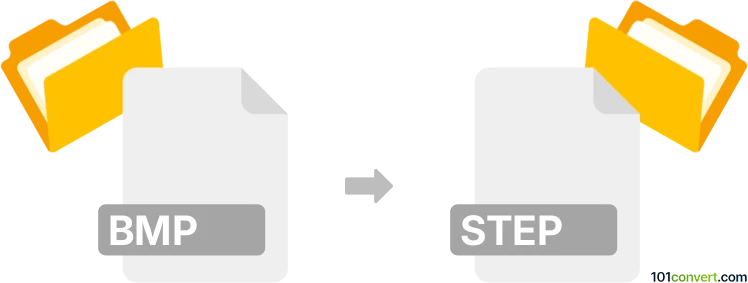
Comment convertir bmp en fichier step
- Autre
- Aucune note pour l'instant.
101convert.com assistant bot
1 j
Comprendre les formats bmp et step
BMP (Bitmap Image File) est un format d'image graphiques raster utilisé pour stocker des images numériques, notamment sur les plateformes Windows. Il contient des données basées sur les pixels et est couramment utilisé pour des graphiques simples et des images sans compression.
STEP (Standard for the Exchange of Product Data, .step ou .stp) est un format de fichier 3D CAD largement utilisé pour l'échange de données entre différents systèmes CAD. Il stocke des données de modèles 3D, y compris la géométrie, la topologie et la structure du produit, de manière normalisée.
Pourquoi convertir bmp en step ?
La conversion d'une image BMP en fichier STEP est généralement nécessaire lorsque vous souhaitez transformer une image raster 2D en un modèle CAD 3D. C'est courant dans les flux de travail de fabrication, d'ingénierie ou d'impression 3D où un logo, un croquis ou un dessin au format BMP doit être utilisé comme un objet 3D.
Comment convertir bmp en step
La conversion directe de BMP en STEP n'est pas possible car BMP est un format raster 2D et STEP est un format CAD 3D. Le processus implique deux étapes principales :
- Convertir BMP en format vectoriel (tel que SVG ou DXF) en utilisant un logiciel de vectorisation.
- Importer le fichier vectoriel dans un programme CAD et l'extruder ou le modéliser en 3D, puis l'exporter en tant que STEP.
Logiciels recommandés pour la conversion bmp en step
- Inkscape (Gratuit, Windows/Mac/Linux) : Utilisez Fichier → Ouvrir pour charger votre BMP, puis Chemin → Tracer Bitmap pour vectoriser. Enregistrez en DXF.
- Autodesk Fusion 360 (Commercial, Gratuit pour les amateurs) : Importez le fichier DXF, utilisez Solid → Create → Extrude pour réaliser un modèle 3D, puis Fichier → Exporter → STEP.
- FreeCAD (Gratuit, Windows/Mac/Linux) : Importez le DXF, créez un croquis, extrudez en 3D, puis Fichier →Exporter →STEP.
Processus de conversion étape par étape
- Ouvrez votre BMP dans Inkscape et utilisez Chemin → Tracer Bitmap pour créer un contour vectoriel.
- Enregistrez le vecteur en tant que fichier DXF.
- Ouvrez le DXF dans Fusion 360 ou FreeCAD.
- Extrudez le contour vectoriel pour créer un objet 3D.
- Exportez le modèle 3D en tant que fichier STEP en utilisant Fichier → Exporter → STEP.
Conseils pour de meilleurs résultats
- Utilisez des images BMP à contraste élevé pour une meilleure vectorisation.
- Nettoyez les chemins vectoriels avant de les importer dans un logiciel CAD.
- Vérifiez l'échelle et les unités lors de l'importation/exportation entre les programmes.
Remarque : cet enregistrement de conversion bmp vers step est incomplet, doit être vérifié et peut contenir des inexactitudes. Veuillez voter ci-dessous pour savoir si vous avez trouvé ces informations utiles ou non.